ביצוע סריקת אנטי-וירוס, היפטרות מכמה מנהלי התקנים ופתרון בעיות טכניות רבות אחרות של תחזוקת המחשב יאפשרו יישום של מצב אתחול בטוח. במצב בטוח, כל הפונקציות הנוספות מושבתות, ורק שירותי מערכת סטנדרטיים ומערכת מנהלי התקנים בסיסית נטענים, המסייעים בפתרון בעיות מסוג מסוים.
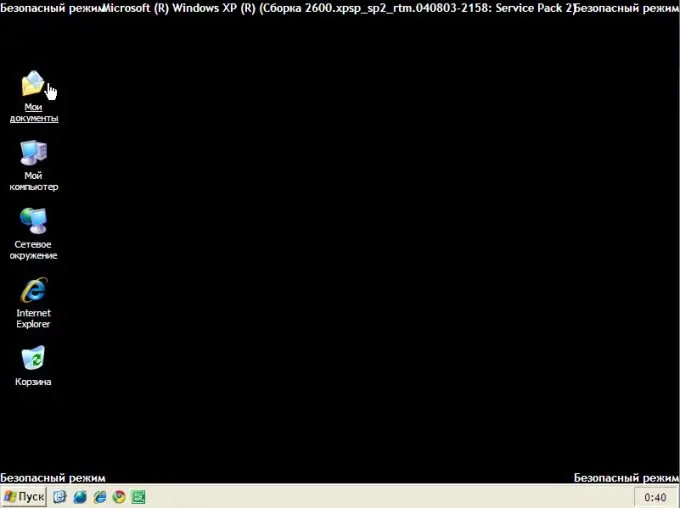
נחוץ
מקלדת מחשב
הוראות
שלב 1
ודא כי כל התקליטורים, תקליטורי ה- DVD וכונני ה- USB הוסרו, והנתונים המאוחסנים בהם אינם בשימוש.
שלב 2
פתח את תפריט התחל ובחר כבה את המחשב. בתפריט הנפתח, לחץ על הפעל מחדש. אם פעולת ההפעלה מחדש אינה מתחילה זמן רב, השתמש בלחצן "הפעל מחדש" הממוקם ביחידת המערכת.
שלב 3
המתן עד שהנתונים על יצרן המחשב, בדיקת הזיכרון, הגדרות ה- BIOS וכו 'ייעלמו. נתונים אלה יופיעו על הצג בתחילת האתחול מחדש.
שלב 4
לחץ על מקש F8 שנמצא בשורה העליונה של כפתורי המקלדת. גרסאות מסוימות של Windows בשלב זה עצמן מציעות ללחוץ על F8. ניתן גם להגדיר פרמטרי מערכת כך שיציעו לחיצה אוטומטית על מקש F8 בכל אתחול של מערכת ההפעלה. אפשרות נוספת היא לבחור את משך הזמן להמתין לתגובה.
שלב 5
גרסאות מסוימות של Windows בשלב זה עשויות לדרוש ממך לציין את הכונן המכיל את מערכת ההפעלה. לחץ על Enter כדי לבחור ולחץ שוב על F8.
שלב 6
בחר אחת מאפשרויות האתחול המאובטח בחלון שנפתח. חלון זה הוא מסך שחור עם אותיות לבנות הרשומות עליו, אפשרויות האתחול של Windows. כאשר אתה בוחר במצב בטוח, רק שירותי מערכת בסיסיים ומערכת מנהלי התקנים בסיסיים ייטענו.
כדי להוסיף שירותי רשת ומנהלי התקנים למתחם הסטנדרטי, בחר "מצב בטוח עם טעינת נהגי רשת".
אם יש צורך להשבית את הממשק הגרפי של מערכת ההפעלה, בחר "מצב בטוח עם תמיכה בשורת פקודה". יש לזכור שניווט במצב בטוח אפשרי רק באמצעות המקלדת (מקשי החצים), מכיוון מנהל התקן העכבר אינו בסיסי.
שלב 7
שים לב כי חוסר הפעולה מצידך יטען אוטומטית את התצורה שתודגש על מסך הצג.






